![]()
Datei
Eigenschaften
| Werkzeugleiste | Menü |
|---|---|
|
|
Datei Eigenschaften |
In den Optionen für die Beschriftungen werden die Einstellungen für Text, Bemaßungen und Beschriftungspfeile des aktuellen Modells verwaltet.
Markiert den aktuellen Stil. Klicken Sie auf die Schaltfläche, um einen anderen Stil als aktuell einzustellen.
Listet die Beschriftungsstile auf, die im Modell definiert sind.
Erzeugt einen neuen Beschriftungsstil, basierend auf einem vorhandenen oder einem integrierten Stil.
Weitere Infos: Namenskonventionen in Rhino
Kopiert alle Einstellungen eines Stils in einen ausgewählten Stil.
Importiert Beschriftungsstile aus einer .3dm-Datei in das aktuelle Dokument.
Öffnet die Definitionsseite der Beschriftungsstile für den ausgewählten Stil.
Löscht den ausgewählten Stil.
Anmerkungen, die diesen Stil verwenden, werden ebenfalls gelöscht.
Wenn diese Option angewählt ist, werden Anmerkungen mit der Modellbereichskalierung multipliziert.
Wenn z.B. die Höhe des Anmerkungstextes 2.0 mm und der Modellbereichskalierungsfaktor 0.5 beträgt, ergibt dies eine Anmerkungstexthöhe von 1.0 mm in Modellansichtsfenstern.
Wenn diese Option angewählt ist, werden Anmerkungstext und Pfeile in Detailansichten mit einer statischen Größe in Layouts angezeigt, unabhängig vom Zoom-Verhältnis der Detailansichten.
Layoutbereichskalierung ist aktiviert (links) und deaktiviert (rechts).
Auf der Seite des Beschriftungsstils sind alle Eisntellungen im ausgewählten Beschriftungsstil.
Der Name des ausgewählten Beschriftungsstils.
Weitere Infos: Namenskonventionen in Rhino
Die Anzeigegröße ist ein Produkt der Komponentengröße (wie Pfeilgröße oder Texthöhe) und des Werts Modellbereichskala.
Das ist normalerweise die Umkehrung der Druckskala. Texthöhe, Verlängerung der Verlängerungslinie, Versatzabstand der Verlängerungslinie und Pfeillänge werden mit dieser Zahl multipliziert.
Zeigt die Texthöhe nach der Anpassung an.
Definieren Sie einen Skalierungsfaktor zur Größenänderung aller Beschriftungselemente.
Die Textdarstellung.
Tipp: Klicken Sie zum Öffnen der Dropdown-Liste und geben Sie den Anfangsbuchstaben einer Schriftart ein, um diese schnell zu finden.
Stellt die Schriftart auf fett ein.
Die Stile Kursiv und Unterstrichen müssen als individuelle Eigenschaften eingestellt werden.
Die Texthöhe in Modelleinheiten.
Die Größe der Lücke zwischen Text und Bemaßungslinie und der Größe des Maskenrands.
Masken in Bemaßungen sind halb so groß wie Textmasken, die den gleichen Wert verwenden.
 Text zum Betrachter hin ausrichten wenn von hinten gesehen
Text zum Betrachter hin ausrichten wenn von hinten gesehenText in Schreibrichtung lesbar wenn von hinten gesehen.
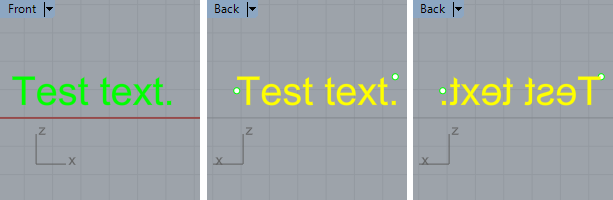
Originaltext (links), Zum Betrachter hin ausrichten ein (Mitte), Zum Betrachter hin ausrichten aus (rechts).
Umgibt Text mit einer undurchsichtigen Farbe.
Maske deaktivieren.
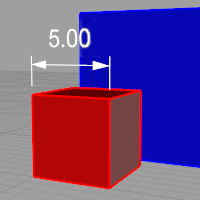
Stellt die Maskenfarbe auf die Farbe des Fensterhintergrunds ein.
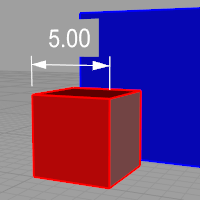
Wählt die Maskenfarbe aus dem Dialogfenster Farbe auswählen aus.
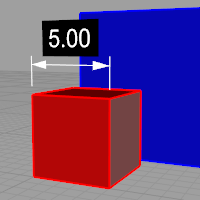
Wenn Maske auf Solide Farbe eingestellt ist, klicken Sie um die Farbe zu ändern.
Die Breite des leeren Bereichs um einen Text herum.
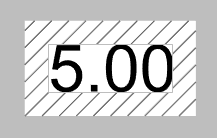
Stellt die horizontale Textausrichtung auf links ein.

Stellt die horizontale Textausrichtung auf Zentrum ein.

Stellt die horizontale Textausrichtung auf rechts ein.

Stellt die vertikale Textausrichtung auf oben ein.

Stellt die vertikale Textausrichtung auf Mitte ein.

Stellt die vertikale Textausrichtung auf unten ein.

 Horizontal zur Ansicht
Horizontal zur AnsichtDer Text ist immer direkt zum Betrachter hin ausgerichtet. Heben Sie die Markierung auf, wenn Sie Text in Ansichtsfenstern ausrichten müssen.
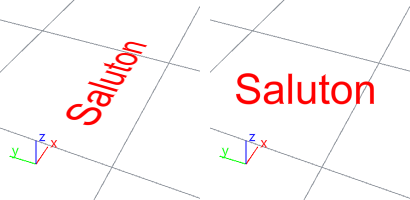
Anhand dieser Einstellungen wird die Anzeige des Linearbemaßungstexts definiert.
 Horizontal zur Ansicht
Horizontal zur AnsichtDer Text ist immer direkt zum Betrachter hin ausgerichtet.
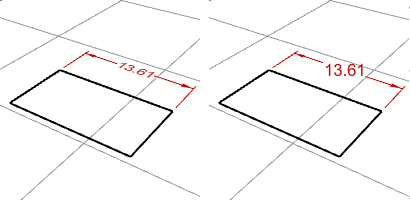
Schneidet die Bemaßungslinie und zentriert den Text darin.
Platziert Text oberhalb der Bemaßungslinie. Dreht den Text, um ihn an der Bemaßungslinie auszurichten.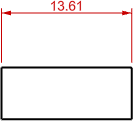
Richtet den Text an der Bemaßungslinie aus.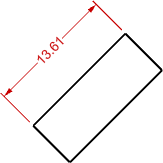
Zeichnet den Text horizontal, ungeachtet der Richtung der Bemaßungslinie.
Anhand dieser Einstellungen wird die Anzeige des Radialbemaßungstexts definiert.
 Horizontal zur Ansicht
Horizontal zur AnsichtDer Text ist immer direkt zum Betrachter hin ausgerichtet.
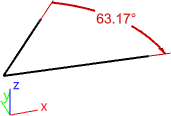
Schneidet die Bemaßungslinie und zentriert den Text darin.

Platziert Text oberhalb der Bemaßungslinie. Dreht den Text, um ihn an der Bemaßungslinie auszurichten.
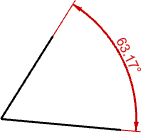
Zeichnet den Text horizontal, ungeachtet der Richtung der Bemaßungslinie.
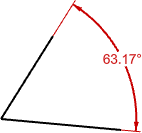
Richtet den Text an der Bemaßungslinie aus.
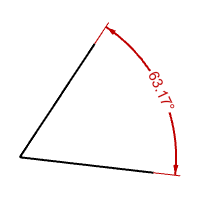
Abstand, um den die Bemaßungslinie über die Verlängerungslinien verlängert wird.

Verlängerung der Bemaßungslinie (1), Verlängerung der Verlängerungslinie (2), Versatz der Verlängerungslinie (3), Verlängerung mit fester Länge (4).
Länge der Verlängerungslinie oberhalb der Bemaßungslinie.
Der Abstand vom Bemaßungspunkt auf dem Objekt zum Startpunkt der Verlängerungslinie.
 Verlängerung mit fester Länge
Verlängerung mit fester LängeBestimmt eine Verlängerungslänge für alle Bemaßungen.
 Verlängerung 1 unterdrücken
Verlängerung 1 unterdrückenSchaltet die Anzeige der ersten Verlängerungslinie aus. Dies ist abhängig von der Richtung der Bemaßung.

 Verlängerung 2 unterdrücken
Verlängerung 2 unterdrückenSchaltet die Anzeige der zweiten Verlängerungslinie aus. Dies ist abhängig von der Richtung der Bemaßung.

Der Standard-Abstand zwischen Bemaßungslinien, wenn Grundlinien-Bemaßungen verwendet werden.
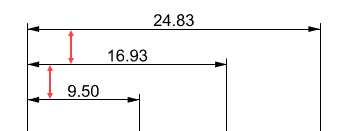
Definiert den Stil der Zentrumsmarkierung für Radius- und Durchmesserbemaßungen.
Keine Zentrumsmarkierung ist gezeichnet.
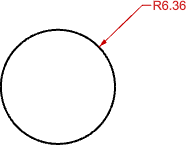
Das Zentrum des Radius oder Durchmessers wurde mit einem Kreuz markiert.
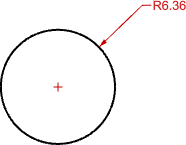
Eine kreuzförmige Markierung und Linien, die gerade noch über die Ränder des Objekts hinausgehen.
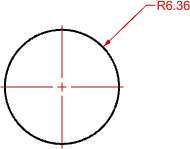
 Pfeil
Pfeil  AnmerkungsPunkt
AnmerkungsPunkt  Häkchen
Häkchen  Kurzer Pfeil
Kurzer Pfeil  Offener Pfeil
Offener Pfeil  Rechteck
Rechteck  Dünner Pfeil
Dünner Pfeil  Dünnerer Pfeil
Dünnerer Pfeil Einen vorher definierten Block als Pfeilspitze verwenden.
Diese Option ist nicht verfügbar, wenn keine Blöcke im Modell vorhanden sind.
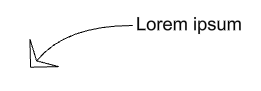
Der Basispunkt des Pfeilspitzenblocks bestimmt, wie die Pfeilspitze auf dem Ende einer Bemaßungslinie oder eines Beschriftungspfeils platziert wird. In der untenstehenden Abbildung:
(1) Der Basispunkt des Pfeilspitzenblocks wird auf der Spitze der Pfeilspitzenkurve platziert. Die Bemaßungslinie geht an der Pfeilspitze vorbei.
(2) Der Basispunkt des Pfeilspitzenblocks wird auf dem Ende der Pfeilspitzenkurve platziert. Die Bemaßungslinie geht nicht an der Pfeilspitze vorbei.
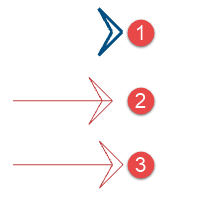
Wenn Sie die Pfeilspitze akkurat auf einem Standort platziert haben möchten, versichern Sie sich dass der Basispunkt des Pfeilspitzenblocks auf der Spitze platziert wird.
Keine Pfeil ist gezeichnet.
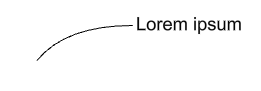
Die Länge des Pfeilkopfs von Spitze bis Schaft.
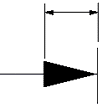
Durch lineare Bemaßungen verwendete Einheiten.
Die Einheiten und Formate des Beschriftungsstils.
Abstände in Bemaßungen werden mit diesem Wert multipliziert.
Die Zahl der Dezimalstellen für die Abstandsanzeige.
Die Bemaßung runden, um sie dem nächsten Wert aus der Liste anzugleichen.
Text, der vor und nach dem Bemaßungstext eingefügt wird.
Präfix und Suffix werden nur angezeigt, wenn die Textzeichenfolge der Bemaßung "<>" enthält.
Die Anzeige von Nullen am Anfang oder Ende der Bemaßung deaktivieren.
0.560
.560
0.56
.56
 Ersatzeinheiten verwenden
Ersatzeinheiten verwendenDie Zweiteinheiten in linearen Bemaßungen anzeigen.
Die Einheiten und Formate des Beschriftungsstils.
Abstände in Bemaßungen werden mit diesem Wert multipliziert.
Die Zahl der Dezimalstellen für die Abstandsanzeige.
Die Bemaßung runden, um sie dem nächsten Wert aus der Liste anzugleichen.
Text, der vor und nach dem Bemaßungstext eingefügt wird.
Präfix und Suffix werden nur angezeigt, wenn die Textzeichenfolge der Bemaßung "<>" enthält.
Die Anzeige von Nullen am Anfang oder Ende der Bemaßung deaktivieren.
0.560
.560
0.56
.56
 Ersatzeinheiten unten
Ersatzeinheiten untenZeigt alternative Einheiten auf der anderen Seite der Bemaßungslinien an.
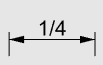
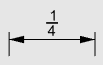
Das Skalierungs-Verhältnis der Höhe des Bemaßungstextes im Bruchzahlenformat.
Weitere Infos: Math Planet
Dezimalgrade. Messung eines Ebenenwinkels, die so definiert ist, dass eine komplette Drehung 360 Grad ergibt.
Grad/Minuten/Sekunden.
Eine Winkeleinheit, die einem Winkel in der Mitte eines Kreises entspricht, dessen Bogensequenz die gleiche Länge wie der Radius hat.
Die Zahl der Dezimalstelle für die Winkelanzeige.
Die Bemaßung runden, um sie dem nächsten Wert aus der Liste anzugleichen.
Die Anzeige von Nullen am Anfang oder Ende der Bemaßung deaktivieren.
0.560
.560
0.56
.56
Definiert den vom Beschriftungspfeil verwendeten Kurventyp.
Nur die Pfeilspitze und der Text werden gezeichnet.
Eine segmentierte Polylinie wird gezeichnet.
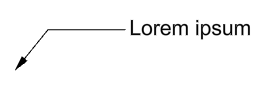
Eine Kontrollpunktkurve wird als Linie des Beschriftungspfeils verwendet.

 Verlängerung
VerlängerungFügt zwischen der Linie des Beschriftungspfeils und dem Text eine kurze horizontale Linie ein.
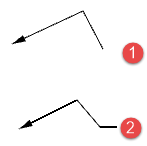
 Horizontal zur Ansicht
Horizontal zur Ansicht
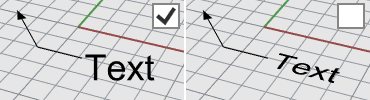







Der Text richtet sich an der X-Achse der Konstruktionsebene aus.
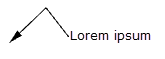
Der Text ist am Segment des Beschriftungspfeils ausgerichtet.
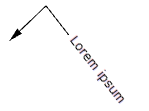
Hängt Toleranz an Bemaßungstext an. Die Toleranz ist der Abstand, um den eine bemaßte Toleranz variieren kann.
Die Toleranz zeigt den erforderlichen Genauigkeitsgrad an, um eine bestimmte Eigenschaft oder Teil herzustellen.
Steuert, wie die Toleranz auf der Bemaßungslinie formatiert oder angezeigt wird.
Keine Toleranz hinzugefügt.
Fügt ein Plus-/Minuszeichen und einen einzelnen oberen Wert hinzu.

Zeigt den oberen Wert mit vorhergehendem Pluszeichen und den unteren Wert mit vorhergehendem Minuszeichen auf der Bemaßungslinie an. Durch Eingabe einer negativen Zahl wird die Toleranzanzeige von positiv zu negativ und von negativ zu positiv umgekehrt.

Zeigt die Länge der Bemaßung plus den Oberen Wert und die Länge der Bemaßung minus den Unteren Wert an.

Bestimmt die Zahl der Dezimalstellen für dien Toleranzwert.
Bestimmt die Zahl der Dezimalstellen für den Toleranzwert in den alternativen Einheiten.
Bestimmt maximalen oder oberen Toleranzwert.
Bestimmt den minimalen oder unteren Toleranzwert.
Bestimmt die relative Texthöhe für die Toleranzwerte. Diese Einstellung ist nur für Toleranzen in Bruchschreibweise.

| Werkzeugleiste | Menü |
|---|---|
|
|
Bemaßung Aktuellen Beschriftungsstil festlegen |
Mit dem Befehl AktuellenBeschriftungsstilFestlegen wird der aktuelle Beschriftungsstil eingestellt.
| Werkzeugleiste | Menü |
|---|---|
|
|
|
Mit dem Befehl BeschriftungsstilDuplizieren wird ein neuer Beschriftungungsstil aus der Kopie eines vorhandenen Stils erzeugt.
Beschriftungsstil Duplizieren
Wählen Sie aus der Liste im Modell vorhandener Beschriftungsstile einen als Vorlage zu verwendenden Stil aus.
Legen Sie den Namen des neuen Stils fest.
Zur Einstellung des neuen Beschriftungsstils als aktuellen Stil.
| Werkzeugleiste | Menü |
|---|---|
|
|
Datei > Aus Datei importieren > Beschriftungsstile aus 3dm-Datei |
Mit dem Befehl BeschriftungsstileImportieren können Beschriftungsstile aus einer .3dm-Datei in das aktuelle Dokument importiert werden.
Dokumenteigenschaften verwalten
Text und Bemaßungen für Beschriftung verwenden
Rhinoceros 6 © 2010-2020 Robert McNeel & Associates. 30-Sep-2020